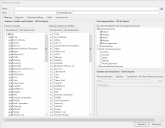|
Name
|
Der Name, den Sie dieser Scanvorlage zuweisen möchten.
|
|
Pfad
|
Dieses Feld wird verwendet, um anzugeben, unter welchem Ordnerpfad sich diese Vorlage in der Liste Patchscanvorlagen im Navigationsbereich befinden wird. Wenn Sie keinen Pfad angeben, wird die Vorlage auf der obersten Ebene der Liste Eigene Patchscanvorlagen stehen. Weitere Informationen finden Sie unter Organisieren von Patchscanvorlagen.
|
|
Beschreibung
|
Eine Beschreibung der Vorlage.
|
|
Registerkarte Filterung
|
Auf dieser Registerkarte stehen drei verschiedene Filter zur Verfügung.
- Filter "Anbieter, Familien und Produkte": Zum Scannen nach bzw. Ausschließen von Patches für die angegebenen Anbieter, Produktfamilien und Produktversionen. Die Elemente werden in einer hierarchischen Liste dargestellt. Sobald Sie ein Kontrollkästchen auf einer Ebene aktivieren, werden alle Kontrollkästchen auf den darunter liegenden Ebenen ebenfalls aktiviert. Ist das gleiche Element sowohl in der Liste Scannen nach als auch in der Liste Explizit ausschließen markiert, wird das Element ausgeschlossen.
Tipp: Wenn eine kleine Anzahl von Elementen ausgeschlossen werden soll, ist es praktischer, alle Elemente in die Liste Scannen nach aufzunehmen und dann mithilfe der Liste Explizit ausschließen die gewünschten Elemente auszuschließen. Das funktioniert deshalb, weil die Elemente in der Liste Explizit ausschließen Vorrang vor den Elementen in der Liste Scannen nach haben. Eine andere Möglichkeit ist, nur die Liste Scannen nach zu nutzen und die Kontrollkästchen für die Elemente zu deaktivieren, die Sie ausschließen möchten. Das ist jedoch oft zeitaufwendig und fehleranfällig.
- Patcheigenschaften-Filter Geben Sie die Patchtypen und den Schweregrad laut Anbieter für jene Patches ein, die in den Scan eingeschlossen werden sollen. Die Optionen sind:
- Sicherheitspatches: Patches, die im Zusammenhang mit Sicherheits-Bulletins stehen. Sie können nach nur einem oder aber auch nach mehreren spezifischen Schweregraden scannen.
- Kritisch: Anfälligkeiten, die von einem nicht authentifizierten remoten Angreifer ausgenutzt werden können, oder Anfälligkeiten, die die Isolation des Gast-/Host-Betriebssystems durchbrechen. Die Ausnutzung führt zu einer Kompromittierung der Vertraulichkeit, Integrität und Verfügbarkeit von Benutzerdaten oder Verarbeitungsressourcen ohne Interaktion des Benutzers. Die Ausnutzung könnte dazu eingesetzt werden, einen Internet-Wurm zu verbreiten oder um willkürlichen Code zwischen virtuellen Maschinen und dem Host auszuführen.
- Wichtig: Anfälligkeiten, deren Ausnutzung die Kompromittierung der Vertraulichkeit, der Integrität oder Verfügbarkeit von Benutzerdaten oder Verarbeitungsressourcen zur Folge hat. Schwachstellen dieser Art könnten es lokalen Benutzern ermöglichen, Berechtigungen zu erlangen, authentifizierten remoten Benutzern die Ausführung von willkürlichem Code gestatten oder es zulassen, dass lokale oder remote Benutzer einen Denial of Service verursachen.
- Mittel: Schwachstellen, bei denen die Fähigkeit zur Ausnutzung in erheblichem Maße durch die Konfiguration oder Schwierigkeit der Ausnutzung entschärft ist, aber in bestimmten Bereitstellungsszenarien dennoch zu einer gewissen Kompromittierung der Vertraulichkeit, Integrität und Verfügbarkeit von Benutzerdaten oder Verarbeitungsressourcen führen kann. Dies sind die Anfälligkeiten, die kritische oder wichtige Auswirkungen haben könnten, aber auf der Basis einer technischen Bewertung der Schwachstelle weniger leicht ausgenutzt werden, oder aber eher unwahrscheinliche Konfigurationen betreffen.
- Niedrig: Alle anderen Probleme, die sich auf die Sicherheit auswirken. Anfälligkeiten, bei denen davon ausgegangen wird, dass eine Ausnutzung extrem schwierig wäre oder eine erfolgreiche Ausnutzung nur minimale Auswirkungen hätte.
- Nicht zugewiesen: Sicherheitspatches, denen kein Schweregrad zugewiesen wurde.
- Sicherheitstools: Updates für Sicherheitstools wie Windows Defender und das Microsoft Windows-Tool zum Entfernen bösartiger Software. Umfasst ferner Zertifikatupdates und Hotfixes für bekannte Sicherheitsrisiken, die noch nicht vollständig durch ein Sicherheits-Bulletin unterstützt werden.
- Nicht-Sicherheitspatches: Patches von Anbietern, die bekannte Softwareprobleme fixen, die keine Sicherheitsprobleme darstellen. Sie können nach nur einem oder aber auch nach mehreren spezifischen Schweregraden laut Anbieter scannen. Eine Beschreibung der verfügbaren Schweregrade finden Sie unter Sicherheitspatches.
- Benutzerdefinierte Aktionen : Gibt Ihnen die Möglichkeit, benutzerdefinierte Aktionen auszuführen, selbst wenn Ihre Computer bereits vollständig gepatcht sind. Erreicht wird dies, indem nach einer bestimmten QNumber und einem bestimmten Patch (QSK2745, MSST-001) gescannt wird, die niemals gefunden werden können. Dieser ungültige Patch kann korrigiert werden, es wird jedoch kein Patch bereitgestellt. Der Prozess verwendet die temporäre Datei Nullpatch.exe.
- Filter "Baseline oder Ausnahmen": Verwenden Sie diesen Filter, um entweder eine Basisgruppe von Patches zu definieren, die eingeschlossen werden sollen, oder eine Gruppe von Patches, die ausgeschlossen werden sollen.
- Baseline: Geben Sie eine Patchliste bzw. eine oder mehrere Patchgruppen an, die zusammen eine Basline-Gruppe von Patches bilden. Die Baseline wird häufig durch die Sicherheitsrichtlinien des Unternehmens bestimmt und gilt als der Mindestsatz der Patches, die auf Ihren Computern installiert werden sollen. Auch wenn die Definition nur einmal in der Vorlage erfolgt, ist die Baseline als dynamisch anzusehen, weil Sie die Patchliste ständig aktualisieren können, sobald neue Patches verfügbar gemacht werden. Ein Beispiel für die Verwendung eines Baseline-Filters finden Sie unter Implementieren einer Konfiguration für eine unbeaufsichtigte Konsole.
Die Filter Anbieter, Familien und Produkte und Patcheigenschaften stehen nicht zur Verfügung, wenn Baseline ausgewählt wurde. Das Kontrollkästchen Softwareverteilung auf der Registerkarte Softwareverteilung wird ebenfalls ignoriert.
- Ausnahmen: Geben Sie eine Patchliste bzw. eine oder mehrere Patchgruppen an, die Patches enthalten, die immer ausgeschlossen werden sollen. Die Filter Anbieter, Familien und Produkte und Patcheigenschaften werden zuerst angewendet, und anschließend werden die hier definierten Patches ausgeschlossen.
Nutzen Sie den Filter Ausnahmen mit Bedacht. Wenn Sie einen Patch ausschließen, der einen anderen Patch ersetzt, scannt das Programm nun nach dem ersetzten Patch. Das ist so gewollt und soll verhindern, das unbeabsichtigt Anfälligkeiten auftreten können. Wenn die beabsichtigte Konsequenz beim Ausschließen eines Patches darin besteht, dass dieser Patch oder die zugehörigen Patches nicht automatisch bereitgestellt werden sollen, dann müssen alle Patches in der Kette der ersetzten Patches ebenfalls ausgeschlossen werden.
- Diesen Filter nicht verwenden: Deaktiviert diesen Filter.
- Datei: Gibt eine Textdatei an, die die Liste der Patches enthält, die Sie als Baseline nutzen bzw. die Sie ausschließen möchten. Zum Erstellen einer Textdatei klicken Sie auf Neu. Die Textdatei darf nur die QNumbers enthalten, die mit den einzelnen Patches verknüpft sind, wobei jeder Eintrag in einer separaten Zeile stehen muss. Ein Beispiel für eine Textdatei finden Sie unter Implementieren einer Konfiguration für eine unbeaufsichtigte Konsole.
- Patchgruppe(n): Geben Sie eine oder mehrere Patchgruppen an, die die Patches enthalten, die Sie als Baseline nutzen bzw. ausschließen möchten.
|
|
Registerkarte Allgemein
|
- Scannen nach: Während des Scanvorgangs können Sie wählen, ob nur nach fehlenden Patches oder sowohl nach fehlenden als auch nach installierten Patches gescannt werden soll. Wenn sowohl nach fehlenden als auch nach installierten Patches gescannt werden soll, können Sie effektiv installierte Patches in die Ergebnisse einschließen. Dies sind Patches, die andere Patches ersetzen. Nähere Informationen hinzu finden Sie unter Effektiv installierte Patches und Bestimmen von ersetzten Patches.
Die folgende Option gilt nur für die Konsole, aber nicht für Agents, die diese Vorlage eventuell auch verwenden.
- Überschreiben des globalen Threadpools: Geben Sie an, ob Sie Einstellung Globaler Threadpool im Dialogfeld Tools > Optionen > Scannen übersteuern möchten. Das sollten Sie jedoch nur dann tun, wenn Sie vorübergehend Bandbreitentests mit Ihren Patchscans durchführen möchten. Der von Ihnen im Feld Scan auf maximal x Threads beschränken angegebene Wert legt die maximale Anzahl der Computer fest, die während eines Patchscans gleichzeitig gescannt werden können. Es wird nicht durch die Anzahl logischer CPUs auf dem Konsolencomputer multipliziert, wie dies im Dialogfeld Tools > Optionen > Scannen der Fall ist. Wenn Sie die Testvorgänge abgeschlossen haben, müssen Sie das Feld wieder löschen.
|
|
Registerkarte Softwareverteilung
|
Auf dieser Registerkarte können Sie angeben, ob Sie nach kostenlosen Produkten von Drittanbietern scannen möchten, die von Security Controls bereitgestellt werden können. Wenn Sie das Kontrollkästchen Softwareverteilung aktivieren, werden die verfügbaren Produkte von Drittanbietern in die Liste Fehlender Patch der Scanergebnisse aufgenommen. Verwenden Sie die vertikale Bildlaufleiste, um alle Drittanbieterprodukte anzuzeigen, die von Security Controls unterstützt werden.
Wenn Sie das Kontrollkästchen Softwareverteilung markieren, wird ein Bestätigungsdialogfeld angezeigt. Dadurch soll sichergestellt werden, dass Sie nicht versehentlich nach Drittanwendungen scannen und diese bereitstellen.
Dabei werden all jene Produkte angezeigt, die für das auf dem gescannten Computer verwendete Betriebssystem zur Verfügung stehen. Falls Sie die Meldung eines bestimmten Produkts ein- oder ausschließen möchten, geben Sie das Produkt auf der Registerkarte Filterung im Filter Anbieter, Familien und Produkte an.
|
|
Registerkarte E-Mail
|
Diese Registerkarte kann nur für Scans ohne Agent eingesetzt werden, die von der Konsole initiiert werden, aber nicht für Agenten, die die entsprechende Vorlage eventuell auch verwenden.
Auf dieser Registerkarte können Sie angeben, welche Berichte automatisch gesendet werden sollen und an wen die Berichte gesendet werden sollen. Die angegebenen Berichte werden gesendet, sobald ein Scan abgeschlossen ist, der diese Vorlage verwendet.
Es gibt eine Vielzahl von verschiedenen Berichten, die gesendet werden können. Um die Inhalte eines bestimmten Berichts zu verstehen, klicken Sie in der Liste auf den Bericht. Daraufhin wird sofort die zugehörige Beschreibung unterhalb der Liste angezeigt.
So geben Sie an, welche Berichte automatisch gesendet werden sollen und an wen:
Neue Vorlagen müssen zuerst gespeichert werden, damit diese Schritte ausgeführt werden können.
- Wählen Sie einen Bericht in der Liste Berichte aus.
- Wählen Sie in der Liste Berichtsempfänger die Gruppen und/oder Einzelpersonen aus, an die Sie den Bericht per E-Mail schicken möchten.
- Wiederholen Sie die Schritte 1 und 2 für jeden Bericht, der automatisch gesendet werden soll.
- Wenn Sie fertig sind, klicken Sie auf Speichern.
|
|
Registerkarte Verwendet von
|
Diese Registerkarte zeigt Ihnen die Favoriten und die Agentrichtlinien, die diese Scanvorlage derzeit verwenden. Dies ist wichtig zu wissen, falls Sie vorhaben, die Vorlage zu ändern, denn so erfahren Sie, welche anderen Bereiche des Programms davon betroffen sind.
|